Zoho CRM para Google Ads
Google Ads es un potente programa de publicidad en línea diseñado para ayudarlo a llegar a nuevos clientes y aumentar las ventas de su negocio mediante anuncios en la búsqueda de Google y en la red de sitios web asociados de Google. Google Ads lo ayuda a atraer más tráfico a su sitio con visitantes que probablemente estén interesados en lo que su empresa tiene para ofrecer. Además lo ayuda a captar clientes potenciales mejor calificados para una mejor rentabilidad de su inversión (ROI) en marketing en línea. La flexible plataforma de marketing en línea de Google Ads incluye herramientas integrales de análisis y generación de informes, las cuales facilitan el acceso a los datos necesarios para tomar decisiones estratégicas de marketing para su negocio.
Si utiliza Google Ads para atraer clientes potenciales a su sitio web y para que un sistema de gestión de relaciones con los clientes (CRM) haga un seguimiento de las ventas sin conexión realizadas mediante llamadas telefónicas, correos electrónicos o ventas directas, puede ser difícil que su negocio determine cómo las inversiones en campañas en línea generen datos almacenados mediante la conversión sin conexión en Zoho CRM.
Con Zoho CRM para Google Ads, ahora puede importar sus inversiones de marketing de Google Ads a Zoho CRM para saber qué palabras clave y campañas son responsables de cada venta sin conexión. Además, también puede exportar datos de ventas de Zoho CRM a Google Ads para optimizar mejor sus ofertas y presupuestos, con el fin de obtener los mayores ingresos y beneficios. Después de fusionar el marketing en línea de Google con los datos de ventas sin conexión de Zoho, los equipos de ventas y publicidad podrán conocer las estrategias de marketing que impulsan la mejor rentabilidad de la inversión.
Mediante la importación de los datos de Google Ads a Zoho CRM, podrá ver cómo su estrategia e inversión de marketing generaron las ventas sin conexión detectadas en Zoho CRM. Ahora puede:
- Atribuir directamente la fuente de las oportunidades y los clientes potenciales generados a partir de Google Ads.
- Ver y administrar un conjunto de informes sobre las ventas iniciadas gracias a Google Ads.
Mediante la exportación de conversiones de Zoho CRM a Google Ads, podrá optimizar de mejor forma las campañas, los grupos de anuncios y las palabras clave dado que podrá saber precisamente cómo la inversión en línea de Google Ads generó los ingresos y los beneficios de las ventas sin conexión:
- Ver cómo los clics en los anuncios generaron las ventas realizadas sin conexión, por ejemplo, por teléfono o a través de un representante de ventas.
- Comprender qué clic generan las ventas más rentables.
Disponibilidad
![]() Se requiere permiso de perfil: los usuarios con permisos de administrador deben configurar la integración.
Se requiere permiso de perfil: los usuarios con permisos de administrador deben configurar la integración.
Comprensión de Zoho CRM para Google Ads
Ajustes de integración en Zoho CRM
Primero, deberá configurar la integración. Solo los usuarios con permisos administrativos pueden activar y configurar la integración. Configurar esta integración implica realizar los siguientes pasos:
- Autenticación: active esta función y autorice a la cuenta de Zoho CRM para acceder a su cuenta de Google Ads.
- Configuración: configure la cuenta de Google Ads y especifique qué datos desea ingresar a Google Ads para efectos de conversiones sin conexión.
- Autoetiquetado: active el autoetiquetado, una función que crea automáticamente una dirección URL de destino personalizado para ayudarlo a hacer un seguimiento del rendimiento de sus anuncios.
- Empaque: eche un vistazo a los nuevos informes y paneles que se agregarán después de configurar esta integración.
- Seguimiento: agregue fragmentos de código a su sitio y formulario web para obtener los detalles de clics de Google Ads en Zoho CRM. Este paso es importante para hacer un seguimiento de los datos de sus campañas de Google Ads en CRM. (Consulte los siguientes pasos).
Después de configurar los parámetros, debe modificar el formulario web y todas las páginas web. Consulte también Configurar el seguimiento
- Agregar un fragmento de código al código HTML del formulario web: este código lo ayuda a extraer los datos que captura el GCLID cuando un visitante hace clic en un anuncio.
GCLID hace referencia al ID de clic de Google. Google Ads proporciona un GCLID único para cada clic que redirige a alguien a su sitio web desde un anuncio de Google Ads. El GCLID proporciona información como la campaña publicitaria, el grupo de anuncio, la palabra clave, etc. Esta información se debe transmitir a la base de datos del cliente (Zoho CRM) junto con la información del cliente potencial recopilada del visitante que complete el formulario web. - Agregar un código de seguimiento a todas las páginas de su sitio web. Cuando un visitante hace clic en un anuncio y es redirigido a la página de destino, es posible que este navegue a otras páginas antes de completar el formulario web. En esos casos, este código de seguimiento mantiene el registro del GCLID generado cuando se hizo clic en el anuncio.
¿Qué es un GCLID?
GCLID hace referencia al ID de clic de Google. Google Ads proporciona un GCLID único para cada clic que redirige a alguien a su sitio web desde un anuncio de Google Ads. El GCLID proporciona información como la campaña del anuncio, el grupo de anuncios, la palabra clave, entre otros. Esta información se debe transmitir a la cuenta de Zoho CRM junto con la información del cliente potencial recopilada del visitante que complete el formulario web.
Comprender la asignación de GCLID en Zoho CRM
Por cada clic que se haga en un anuncio, Google genera un ID de clic de Google (GCLID). Este ID procesa la información relacionada con la campaña, la palabra clave, el grupo de anuncio, etc. del anuncio. Entonces, ¿cómo se obtienen los datos en Zoho CRM?
Sabemos que cuando se hace clic en un anuncio, se crea un GCLID. Si la persona completa el formulario web vinculado con el anuncio, tanto el GCLID como los datos del formulario web se ingresarán a la base de datos de Zoho CRM. En esta instancia, los clientes potenciales o los contactos se crean con los detalles provistos en el formulario, pero los detalles del GCLID no están asignados a estos clientes potenciales o contactos. Google Ads requiere entre 4 y 6 horas después de que se hace clic en el anuncio para procesar los datos del clic. De este modo, cada 24 horas, se asignan los GCLID generados a partir del clic que se hizo en un anuncio y los clientes potenciales se agregan a CRM, y solo entonces se agregan los datos de Google Ads en los registros correspondientes en Zoho CRM.
Funcionamiento de la integración
Un visitante busca una palabra clave y Google Ads muestra su anuncio en la búsqueda de Google.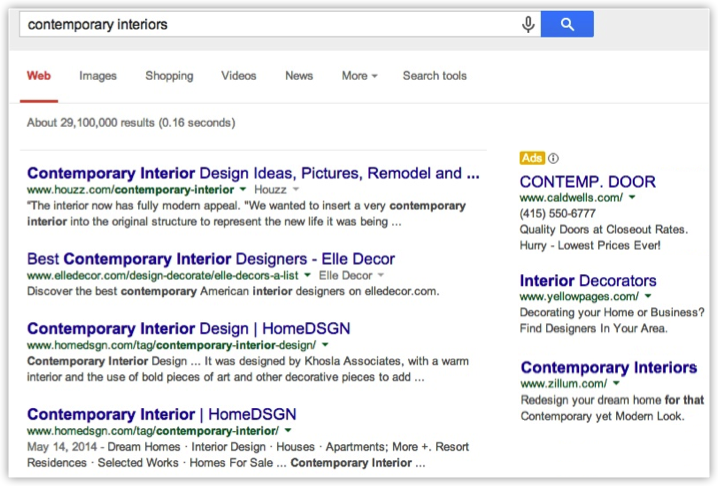
El visitante hace clic en el anuncio y lee el contenido de su dirección URL o página de destino y completa el formulario de consulta. En esta instancia, se crea un GCLID y se transfiere a la dirección URL de la página de destino. Este GCLID se utiliza como un vínculo entre Google Ads y Zoho CRM, y también se transfiere a la dirección URL de la página de destino.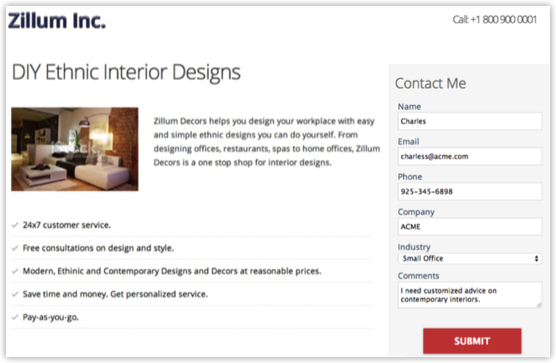
Cuando se completa y envía el formulario, los datos del GCLID se transmiten a Zoho CRM junto con la información del cliente potencial recopilada a través del formulario web. Podrá identificar a todos los clientes potenciales generados mediante Google Ads.
En la página de detalles del cliente potencial, dispondrá de información adicional de Google Ads. Tenga en cuenta que estos detalles se actualizarán aproximadamente 24 horas desde la hora de creación del cliente potencial.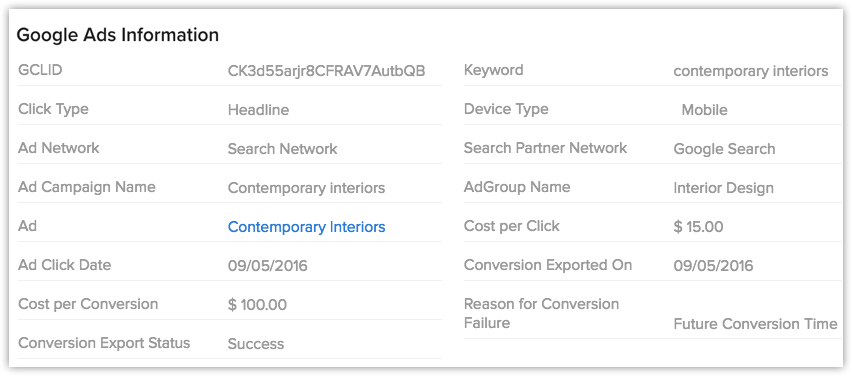
Los datos de creación del cliente potencial se ingresan a Google Ads como una conversión única. Esto se basa en los Ajustes de la configuración sin conexión.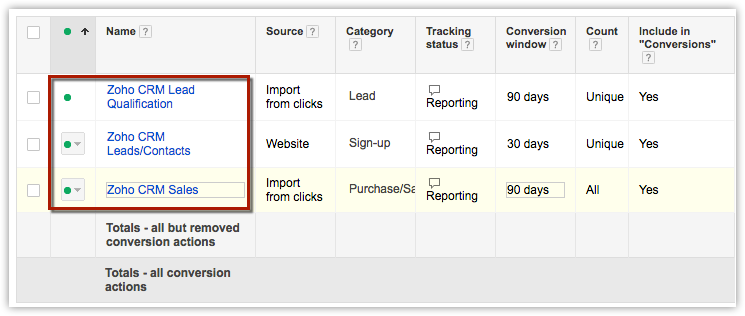
Nuevos elementos agregados a Zoho CRM
Pestaña de Google Ads: se agrega una nueva pestaña en Zoho CRM que contiene los datos de las campañas, los grupos de anuncios, las palabras clave, el resumen de la cuenta y los errores de importación de conversión de sus cuentas de Google Ads. Captura información que incluye los clics, las impresiones, la posición promedio, los nombres de los clientes potenciales y los contactos, el gasto, los ingresos, etc.
Clientes potenciales/contactos generados a través de Google Ads: cuando un visitante completa los datos del formulario web (web a cliente potencial/contacto), será redireccionado automáticamente a Zoho CRM. Se crea un nuevo cliente potencial o contacto con un GCLID. Se actualizarán los datos del cliente potencial o el contacto en la sección Información de Google Ads después de 24 horas desde la creación del registro en Zoho CRM.
Sección Información de Google Ads: se agregará una nueva sección para los clientes potenciales, los contactos y los futuros clientes generados mediante Google Ads. Captura datos como la red de anuncios, la palabra clave, la consulta de búsqueda, el tipo de dispositivo, el costo por clic, el costo por conversión, etc.
Vista de lista: una nueva vista de lista denominada Exportación de conversión de Google Ads se agrega a los clientes potenciales, los contactos y los futuros clientes.
Informes de Google Ads: dispondrá de una variedad de informes estándares, como clientes potenciales por campaña de Google, futuro cliente por palabras clave y 10 clientes principales de Google Ads. Estos informes estándares lo ayudan a hacer un seguimiento de los distintos parámetros y el rendimiento de Google Ads.
Nota:
- Debe ejecutar campañas de marketing en línea mediante Google Ads.
- Debe contar con acceso a las cuentas MCC a nivel de toda la organización en Google Ads.
- Debe utilizar los formularios web (con tecnología de Zoho CRM o cualquier aplicación de terceros) para generar clientes potenciales para su organización.
- No debería haber incompatibilidad de dominio si inserta formularios web como código iFrame en las páginas de destino.
- El autoetiquetado es obligatorio para recuperar el GCLID a partir de la dirección URL de destino.
- Los usuarios o sistemas de gestión de contenidos (CMS) no deben eliminar el JavaScript proporcionado por Zoho CRM.
- Debe contar con perfil de administrador en Zoho CRM para configurar la integración.